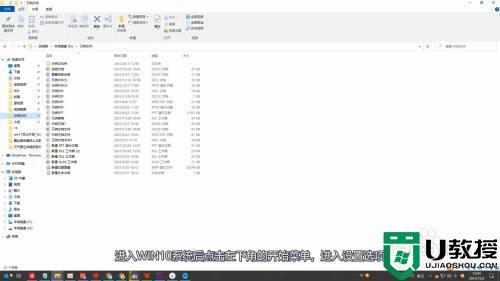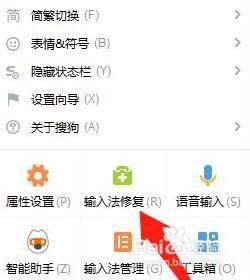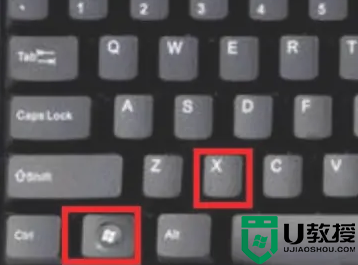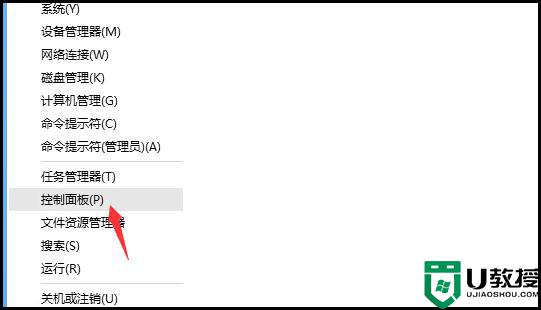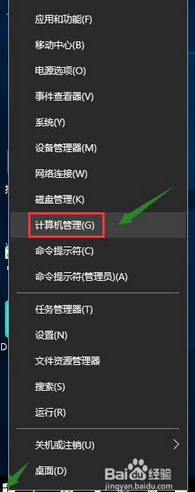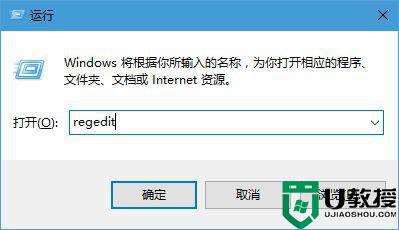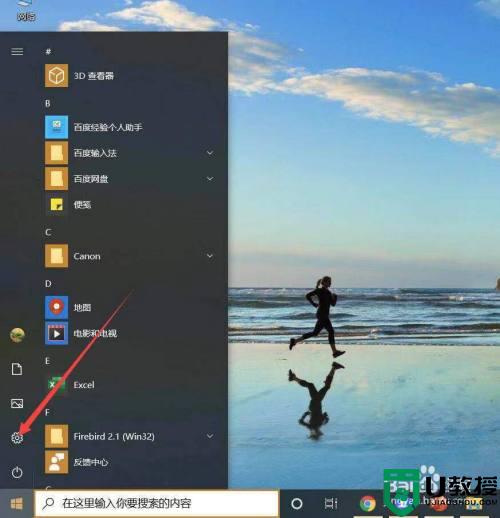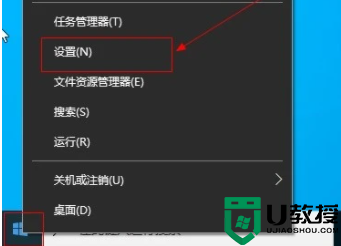win10输入法只能打出字母不能打汉字的怎么解决
时间:2021-03-18作者:xinxin
在日常办公时,用户在win10电脑中编辑文件常常需要用到输入法中的中英文两种,这也是能够进行切换使用的,不过最近有用户发现自己的win10系统输入法只能打出字母而不能够打出汉字了,对此win10输入法只能打出字母不能打汉字的怎么解决呢?今天小编就来告诉大家解决方法。
推荐下载:win10极速精简版
具体方法:
1、下载任意一款拼音输入法,然后安装到系统中。
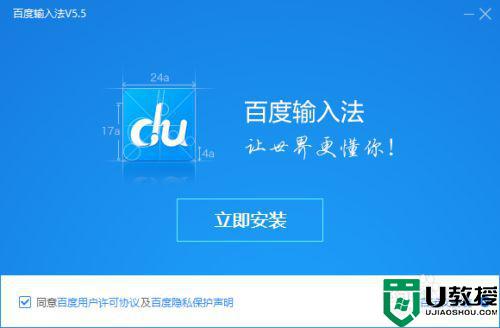
2、点击“开始”-“设置”,打开“Windows设置”然后点击“时间和语言”。
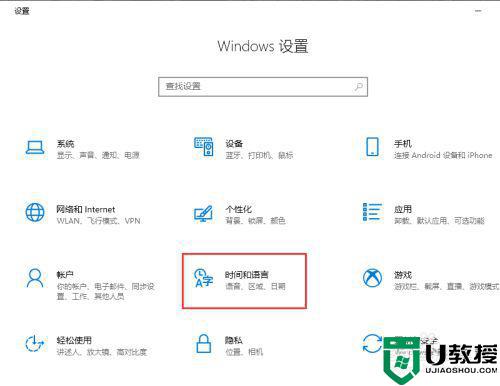
3、点击打开“语言”面板,找到“中文”点击显示出操作按钮,点击“选项”。
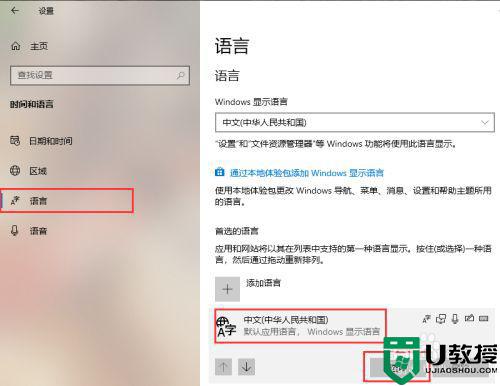
4、进入到“语言选项”点击“添加键盘”点击选中我们刚安装的拼音输入法。
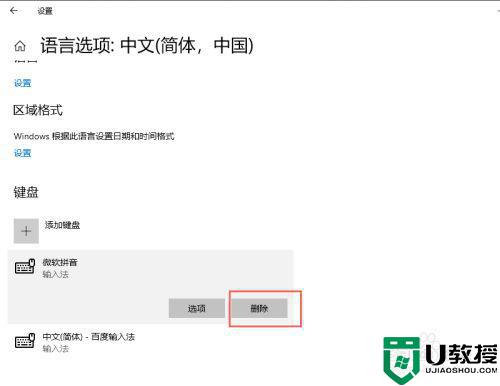
5、可以看到安装的拼音输入法被添加到键盘中,然后删除系统自带的微软拼音。
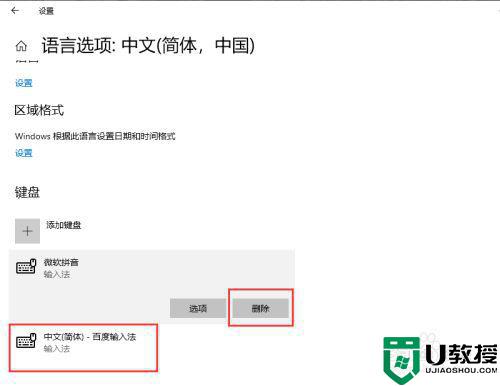
6、这样我们就可以使用新安装的拼音输入法打字了。
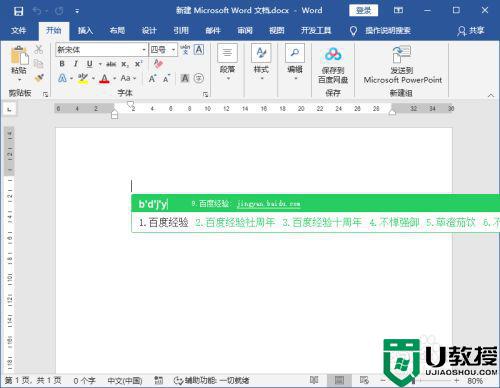
上述就是关于win10输入法只能打出字母不能打汉字的解决方法了,有遇到这种情况的用户可以按照小编的方法来进行解决,希望能够帮助到大家。